HALLOWEEN

Para la realización de este tutorial vas a necesitar:
El programa PSP (yo he usado la versión X, pero puedes usar cualquier de ellas)
El programa Animation Shop
Un tube de una cara de mujer: face524
Un tube de una casa: mds3863 Ghost House
Un tube de unas tumbas o un paisaje: mds4922friedhof
Un texto: He añadido el que he puesto, hecho con la fuente 2 Peas Halloween
Un pincel: (Yo he usado un pincel de photoshop como si fuera un tube): Nº 29 de la colección de Rons_ Grunge Abr
La máscara 20/20
Un marco: (Adjunto el que he elaborado para este tutorial): marcohalloween
Los filtros: Andrews Filters 42/Burning this; Eye Candy 5 Nature/ Drip
Puedes usar tu propio material, pero si quieres usar el mío puedes encontrarlo aquí

Tutorial traducido al Holandés por Keetje. Danke!

Si quieres puedes ayudarte de la regla para situarte en la realización del tutorial
Marcador (Arrastra con el raton)

Abrimos todos los tubes en el PSP, los duplicamos (control+D), y cerramos los originales
En la paleta de colores y texturas poner en primer plano #29303b y en segundo plano el color #647991
Hacemos un gradiente Primero_Segundo plano, estilo Halo
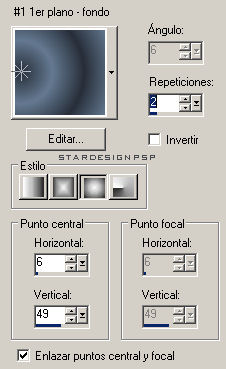
Empecemos nuestro trabajo
Abrimos un paño transparente de 600x500 pixel
La primera capa vamos a llenarla con el color #29303b
Capas_ Nueva capa de trama
Llenar con el gradiente que hemos elaborado
Efectos_ Complementos_ Efectos Andrews Filters 42/Burning this

Imagen_ Espejo
Modo de capas pasarlo a Luz Débil
Copiar el pincel Nº 29 de la colección de Rons_ Grunge Abr_ Pegar como nueva capa
(también puedes exportarlo como un pincel al psp, y luego usarlo, eso lo dejo a tu gusto)
Pasar el modo de capas a Luz Débil
Copiar el tube mds4922friedhof (tumbas)_ Pegar como nueva capa
Colocar en su sitio, en la parte de abajo del tag
Modo de capas Luminosidad Heredada
Duplicar la capa
Imagen_ Espejo
Copiar el tube de la casa mds3863 Ghost House _ Pegar como nueva capa
Colocar en la parte de arriba, a la derecha del tag
Copiar el tube de la chica face524_ Pegar como nueva capa
Capas_ Cargar o guardar máscara_ Cargar máscara del disco
Buscar y aplicar la máscara 20/20
Fusionar grupo
Colocar en la parte alta del tag, a la izquierda, pegado al borde
Ajustar_ Nitidez_ Enfocar
Copiar el texto “Halloween”_ Pegar como nueva capa
Colocar en su sitio
Duplicar esta capa dos veces (en total tienes que tener tres capas iguales)
Te situas en la primera de las capas
Efectos_ Complementos_ Eye Candy 5 Nature/ Drip
(Vas a aplicar este filtro en cada una de las capas con el texto, con los valores que te muestro en las capturas, cambiando únicamente el Random Seed)
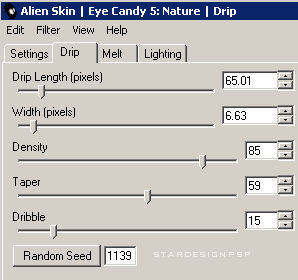
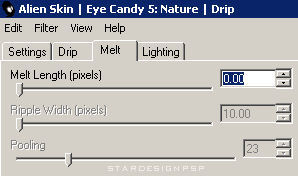
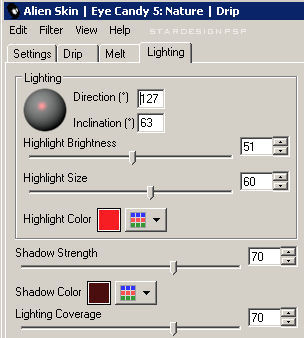
Unicamente te queda firmar tu trabajo y poner tu marca de agua si es caso
Yo he usado la fuente 2 Peas Goofball
Pasemos a la animación de nuestro trabajo
Abrir el programa Animation Shop
En el PSP, nos situamos en la primera de las capas del texto (Halloween), y cerramos las otras dos capas (de las tres capas con el texto, solo tenemos que tener abierta la primera)
Capas_ Fusionar visibles
Edición_ Copiar
Pegamos en al animation Shop como nueva animación
Regresamos al PSP
Deshacemos lo que hemos hecho antes
Edición_ Deshacer
Cerramos la primera capa del texto
Abrimos la segunda capa, y nos situamos en ella
Capas_ Fusionar visibles
Copiar
Pegamos en el animation_ marco posterior al actual
Regresamos otra vez al PSP
Volvemos a hacer lo mismo con la tercera capa del texto
Deshacemos el paso dado anteriormente
Cerramos la segunda capa
Nos situamos en la tercera capa y la abrimos
Capas_ Fusionar visibles
Copiar
Pegamos en el animation_ Marco posterior al actual
En este momento tenemos nuestro trabajo en el animation con tres marcos
Regresamos al PSP
Copiamos el marco marcohalloween
Volvemos al Animation
Pegamos como nueva imagen
Tal y como recordamos nuestro tag tiene tres marcos
Queremos unirlo al marco que acabamos de abrir, y este deberá tener también tres marcos
Editar_ Duplicar seleccionado (dos veces)
Ahora nuestros dos trabajos tienen el mismo número de marcos
No nos queda mas que unirlas con mucho cuidado
Nos situamos sobre el marco, en la primera de las imágenes
Editar_ Seleccionar todo
Hacemos lo mismo con el tag
Nos situamos en el primero de los marcos
Editar_ Seleccionar todo
Nos ponemos en el primer marco de nuestro tag
Clic, con el botón izquierdo del ratón
La imagen quedará como prendida en el ratón
Nos situamos en la primera imagen del marco
Con mucho cuidado soltamos nuestro trabajo de forma que quede centrado, y en su sitio
Animación_ Propiedades del marco
Poner la velocidad en 40
Tan solo nos queda redimensionar nuestra animación si así lo deseamos
Animación_ Cambiar de tamaño animación
Utiliza un porcentaje del original
Y……., ya hemos terminado!
Confío en que hayas disfrutado haciendo este tutorial
Interpretación de Tressa, en el foro de Gamatita

Kathy
